Cílem tohoto zápisu je opravit uvedenou chybu prostřednictvím praktické ukázky.
Jak nakonfigurovat chybu „Windows nemohl automaticky detekovat nastavení proxy této sítě“?
Uvedenou chybu lze opravit pomocí těchto metod:
- Resetujte TCP/IP
- Resetujte Wi-Fi router
- Zakázat nastavení proxy
- Spusťte skenování SFC
- Proveďte reset sítě
- Aktualizujte síťový ovladač
- Spusťte nástroj pro odstraňování problémů se sítí
Pojďme prozkoumat všechny tyto metody jednu po druhé.
Oprava 1: Resetujte TCP/IP
Prvním přístupem je resetování TCP/IP k opravě uvedené chyby. Chcete-li to provést, nejprve otevřete „ Příkazový řádek “ prostřednictvím panelu Start systému Windows:
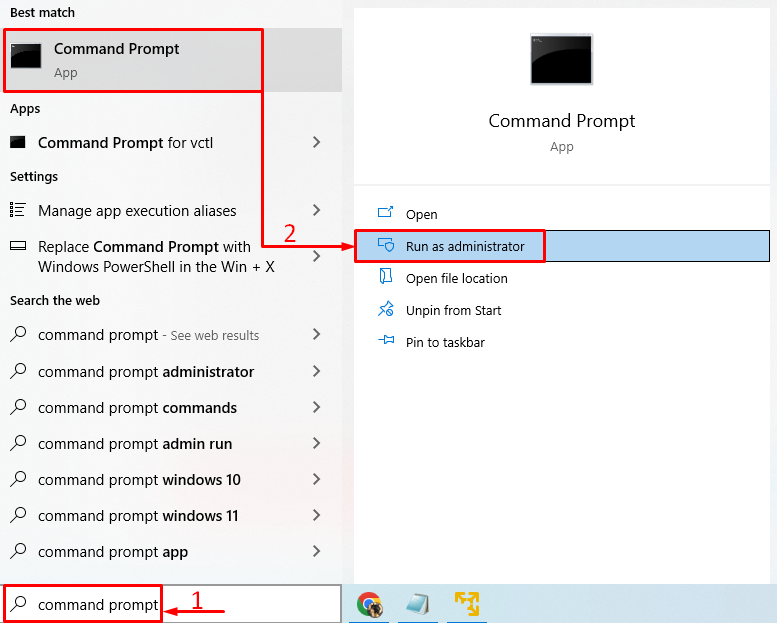
Spusťte tento příkaz v terminálu pro vyprázdnění DNS:
> IPCONFIG / FLUSHDNS 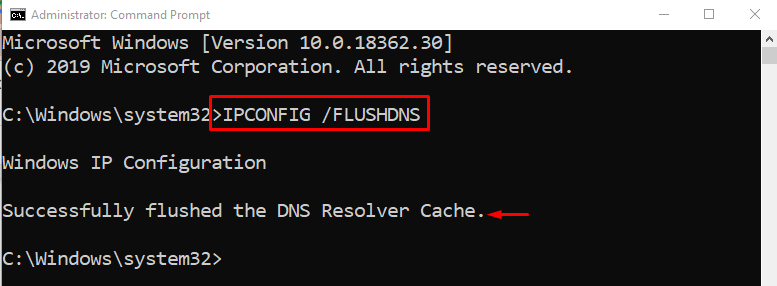
DNS byl úspěšně vyprázdněn.
Provedením níže uvedeného příkazu resetujte katalog Winsock:
> reset netsh winsock 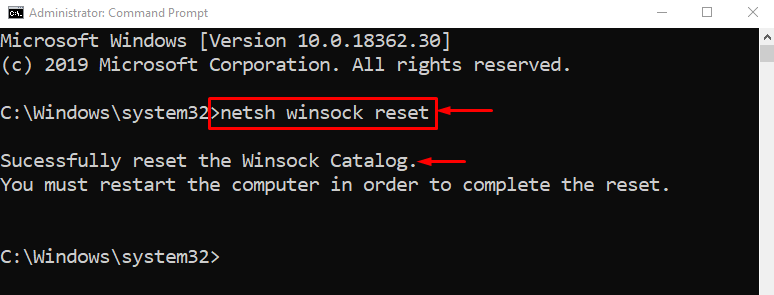
Restartováním systému Windows dokončíte resetování katalogu Winsock.
Spusťte daný příkaz pro resetování TCP/IP pomocí nástroje netshell:
> netsh int ip resetovat 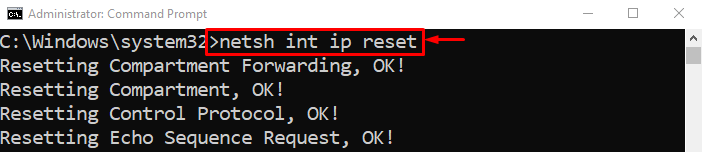

Nastavení TCP/IP byla úspěšně resetována.
Oprava 2: Resetujte směrovač Wi-Fi
Dalším důvodem může být nesprávně nakonfigurované nastavení adaptéru Wi-Fi. Chcete-li problém vyřešit, musíte resetovat adaptér Wi-Fi. Z tohoto důvodu nejprve vytáhněte napájecí kabel z adaptéru Wi-Fi. Počkejte alespoň 30 sekund a poté znovu připojte napájecí kabel. Počkejte, až se váš systém připojí k adaptéru Wi-Fi, a zkontrolujte, zda je problém vyřešen nebo ne.
Oprava 3: Zakažte proxy server
Zakázání proxy serveru může uživatelům pomoci opravit uvedenou chybu. Za tímto účelem spusťte „ možnosti internetu “ prostřednictvím panelu Start systému Windows:
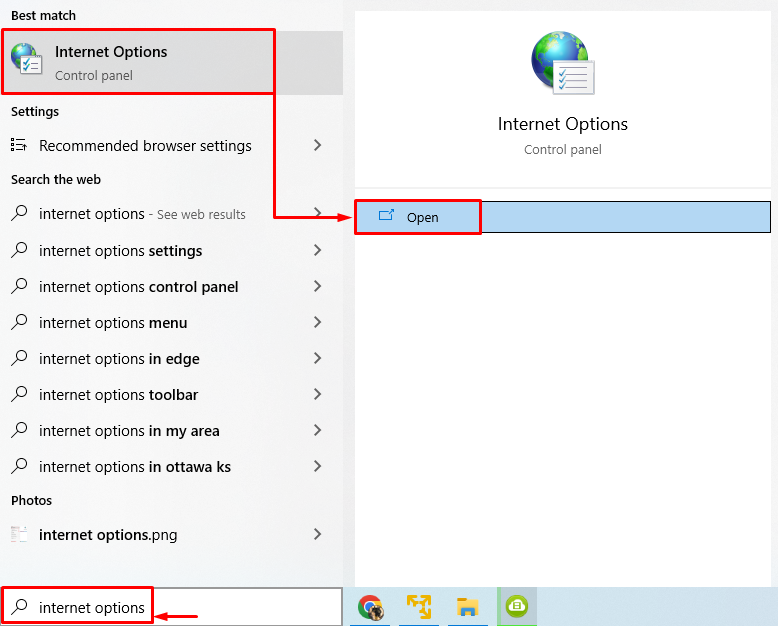
Přepněte na „ Spojení “. Spustit' Nastavení LAN “:
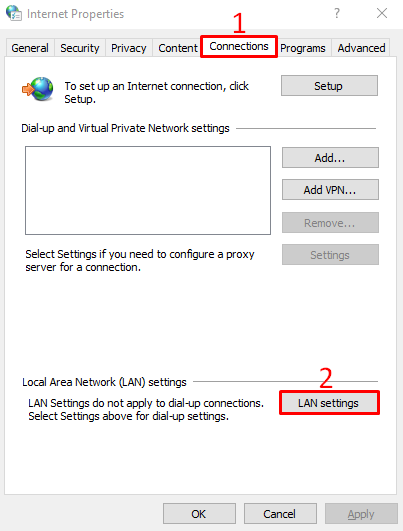
Zrušte zaškrtnutí obdélníku „ Použijte proxy server pro vaši LAN “ a stiskněte „ OK ' knoflík:
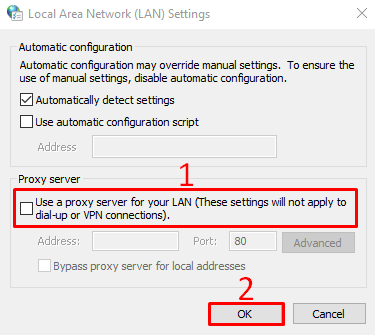
Restartujte počítač a zkontrolujte, zda je uvedený problém vyřešen nebo ne.
Oprava 4: Spusťte SFC Scan
Poškozené nebo chybějící systémové soubory mohou být také viníkem této chyby. Spuštění kontroly SFC pomáhá opravit poškozené a chybějící soubory. Za tímto účelem spusťte „ CMD ” jako správce prostřednictvím nabídky Start.
Spusťte příkazovou konzolu a spusťte kontrolu kontroly systémových souborů:
> sfc / skenovat nyní 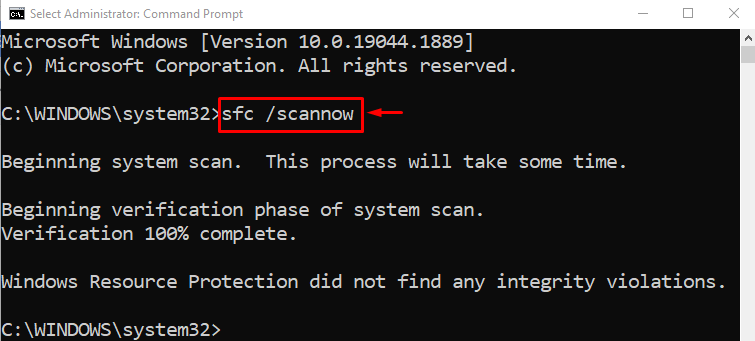
Kontrola SFC byla dokončena a opravila poškozené systémové soubory. Doufejme, že to problém vyřešilo.
Oprava 5: Proveďte reset sítě
Obnovení sítě resetuje všechna ručně nakonfigurovaná nastavení. Resetování sítě problém jistě vyřeší. Chcete-li to provést, nejprve otevřete „ Resetování sítě “ z panelu Start systému Windows:
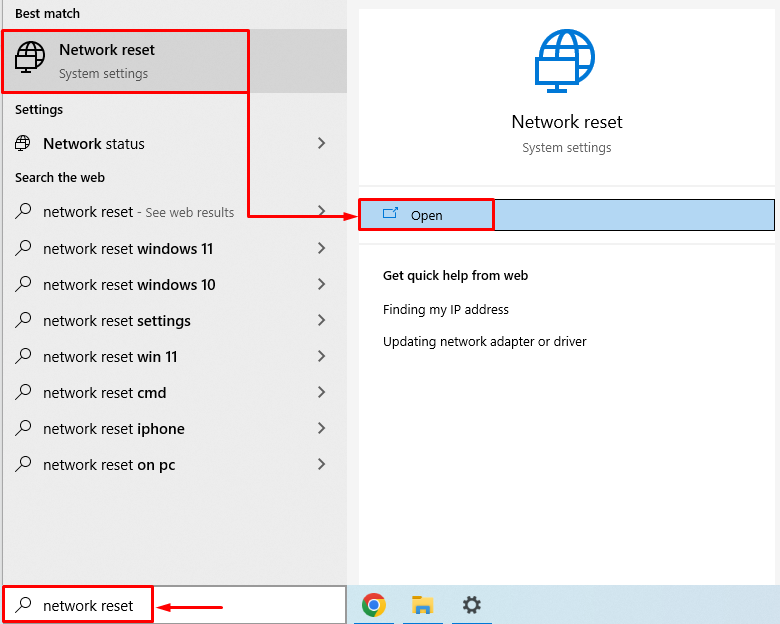
Klikněte na „ Resetovat nyní ' knoflík:
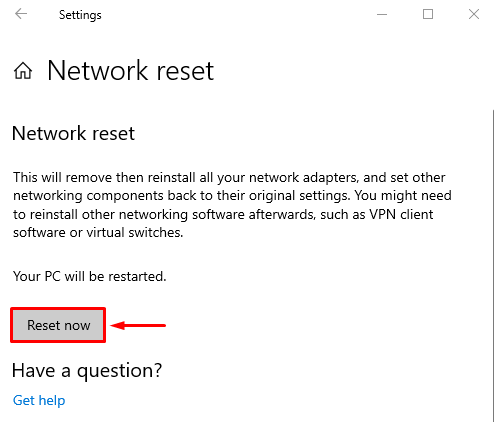
Tím se resetuje nastavení sítě.
Oprava 6: Aktualizujte síťový ovladač
Uvedený problém může vyřešit aktualizace síťového ovladače. Za tímto účelem otevřete „ Správce zařízení “ přes nabídku Start:
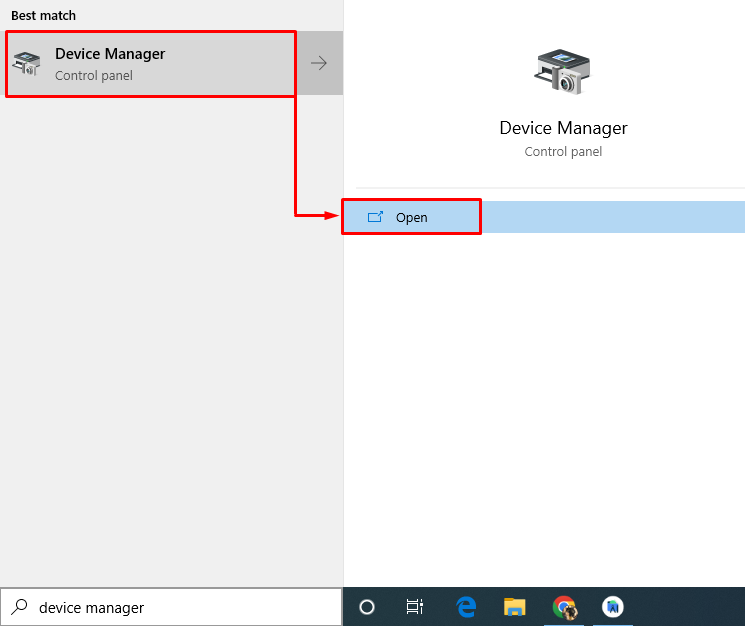
Prodlužte „ Síťové adaptéry “ segment. Klepněte pravým tlačítkem myši na ovladač síťového adaptéru a vyberte „ Aktualizujte ovladač “:
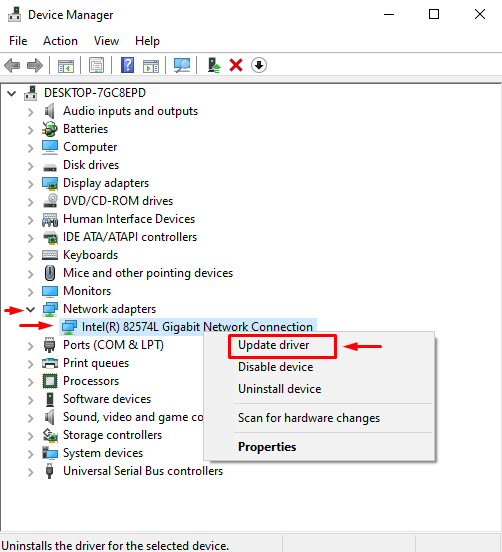
Vybrat ' Automaticky vyhledávat ovladače “:
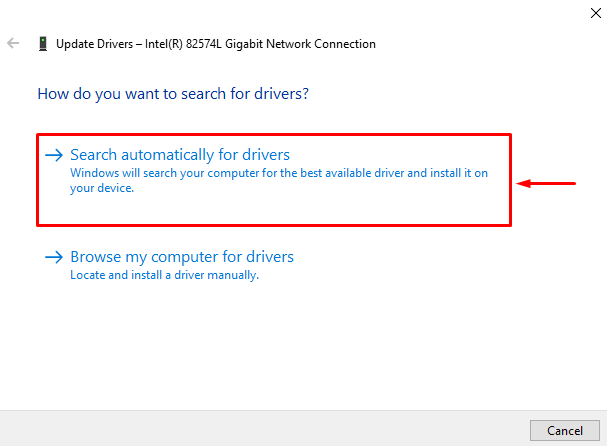
Tím se automaticky vyhledá a aktualizuje ovladač na nejnovější verzi. Restartujte systém a zkontrolujte, zda je problém vyřešen nebo ne.
Oprava 7: Spusťte Poradce při potížích se sítí
Protože uvedená chyba je problém související se sítí. Uvedený problém by tedy mohlo vyřešit spuštění nástroje pro odstraňování problémů se sítí. Za tímto účelem spusťte „ Odstraňování problémů s nastavením “ z panelu Start systému Windows:
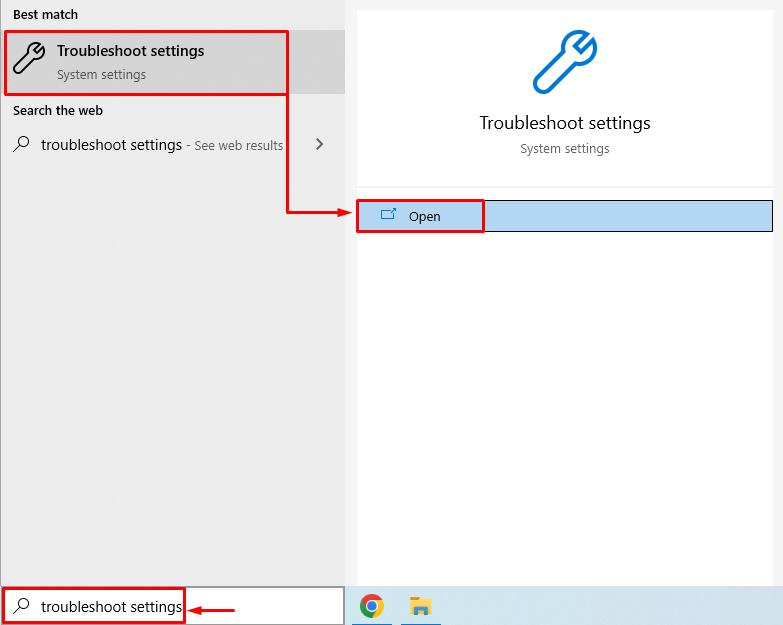
Klikněte na ' Další nástroje pro odstraňování problémů “:
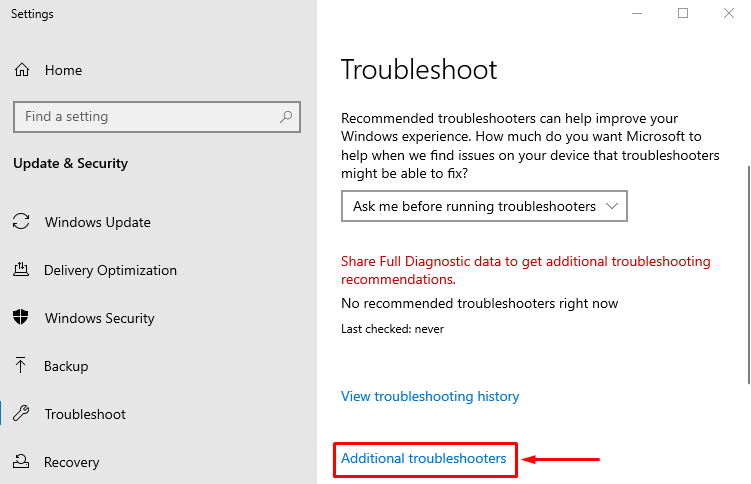
Najít “ Síťový adaptér “ a stiskněte „ Spusťte nástroj pro odstraňování problémů “:
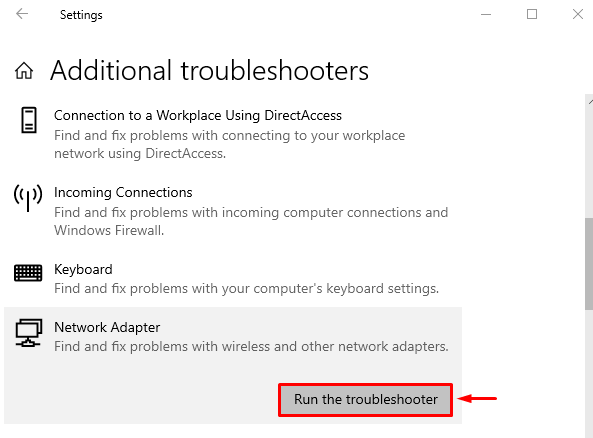
Vyberte „ Wi-Fi “ ze seznamu adaptérů a stiskněte „ další “:
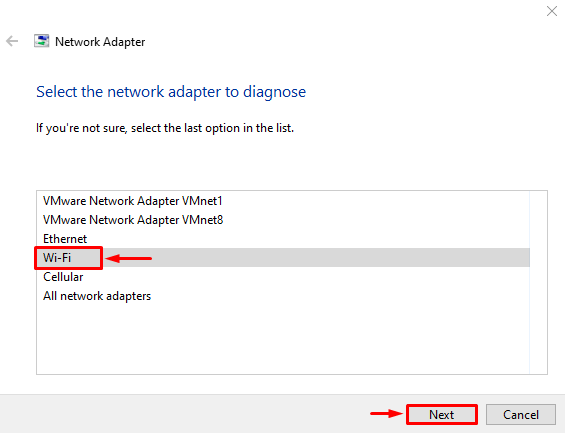
Nástroj pro odstraňování problémů se sítí začal řešit problémy:

Když poradce při potížích dokončí svůj proces. Restartujte počítač a zkontrolujte, zda je problém vyřešen nebo ne.
Závěr
Uvedenou chybu lze opravit několika způsoby. Tyto metody zahrnují resetování nastavení TCP/IP, resetování adaptéru Wi-Fi, deaktivaci nastavení proxy, spuštění skenování SFC, resetování sítě, aktualizaci síťových ovladačů nebo spuštění nástroje pro odstraňování problémů se sítí. Tento blog poskytuje všechny autentické metody k vyřešení uvedeného problému.